Kaip neskausmingai perkelti Steam biblioteką į kitą aplanką arba kietąjį diską
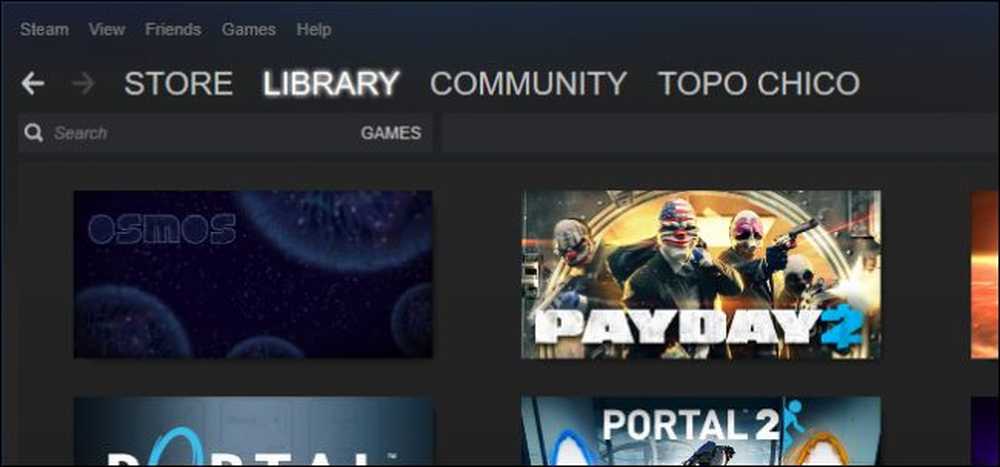
Jei turite didelę Steam biblioteką, tuomet gali būti, kad nebeteksite vietos, arba galbūt tai yra sename, lėtesniame verpimo standžiajame diske. Nepriklausomai nuo to, jūs galite neskausmingai perkelti Steam kolekciją į naują vietą.
„Steam“ lengva įsigyti didelį sparčiai augančią žaidimų kolekciją, ypač jei dalyvaujate įvairiuose „Valve“ kiekvienais metais parduodamuose pardavimuose. Mes visi tikriausiai kaltiname tam tikru mastu, kai „Steam Summer“ pardavimo metu mes šiek tiek užlipome.
Tai reiškia, kad galų gale būna daug žaidimų, o nors visada galite ištrinti senus žaidimus, kad suteiktumėte galimybių naujiems žaidimams, tai paprastai reiškia, kad tuos senesnius žaidimus reikia perkrauti arba atkurti iš atsarginės kopijos, jei kada nors norite žaisti juos vėl.
Kitais atvejais dažnai geriau surasti savo žaidimų kolekciją į greitą SSD, kad būtų galima greičiau ir greičiau pakrauti. Jei žaidžiate SSD, tai iš tiesų gali pagerinti jūsų bendrą žaidimų patirtį.
Taigi, ką daryti, jei norite atnaujinti? Pasirinkimas yra paprastas, kai reikia perkelti savo kolekciją didesniu ir (arba) greičiau važiuojant, bet kaip tai padaryti, taigi jums nereikia perkelti viską?
Steam bibliotekos perkėlimas į „Windows“
Steam bibliotekos perkėlimas yra gana paprastas ir gali būti atliktas keliais trumpais žingsniais Windows arba OS X.
Norėdami pradėti, „Windows“ pirmiausia eikite į vietą, kurioje yra jūsų garo biblioteka. Jei nesate tikri, galite jį rasti patikrindami, kur Steam kliento nuorodą nurodo dešiniuoju pelės klavišu spustelėję Steam nuorodą ir pasirinkę Properties.
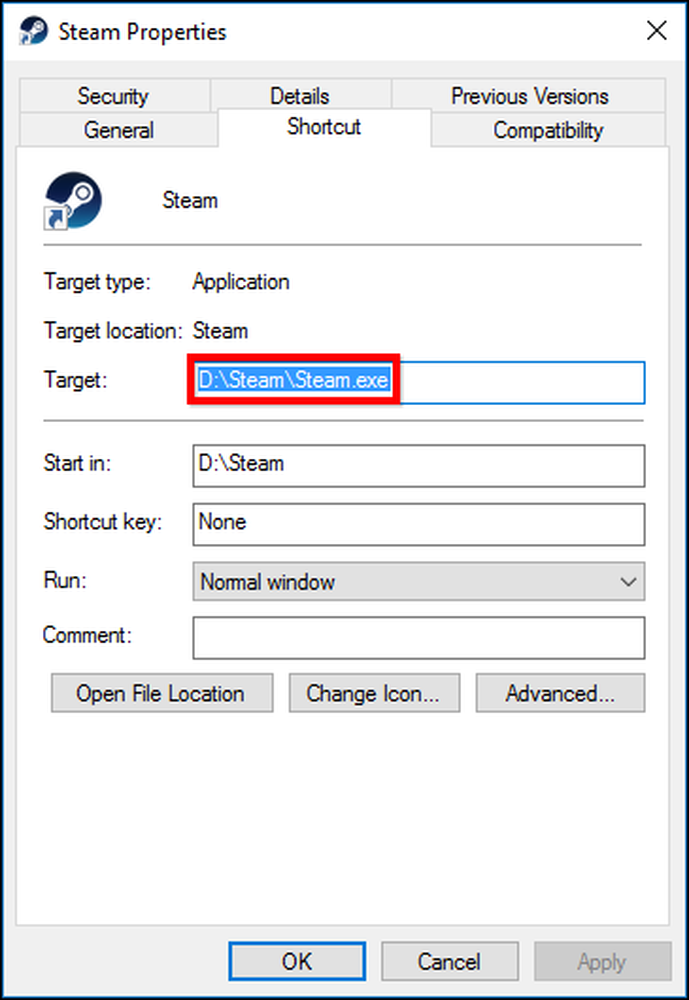
Šiuo atveju mūsų Steam biblioteka yra mūsų D: diske, tačiau, tarkim, mes norime perkelti ją į mūsų G: diską, kuris yra SSD, kurį įdiegėme ypač žaidimams. Prieš ką nors padaryti, būtinai išjunkite „Steam“. Tada viskas, ką darote, yra perkelti visą Steam aplanką į naują vietą.
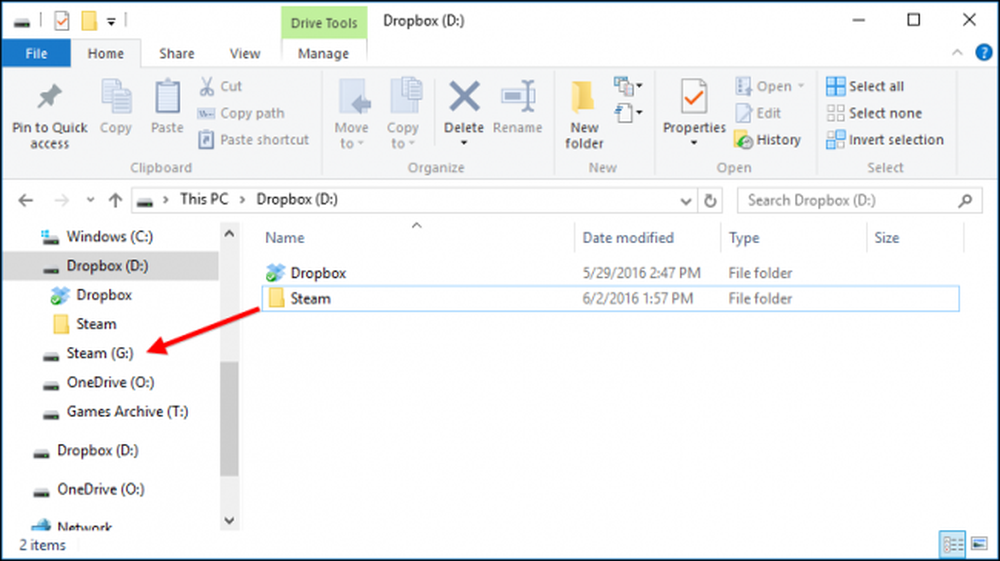
Kai tai bus padaryta (tai gali užtrukti, jei turite daug žaidimų), atėjo laikas iš naujo paleisti „Steam“. Galite tiesiog iš naujo paleisti „Steam.exe“ iš savo naujos vietos, tačiau rekomenduojame ją iš naujo įdiegti, o tai padės atnaujinti visus jūsų atvaizdus.
Nueikite į „steampowered.com“ ir atsisiųskite diegimo programą (nebent jūs kažkur gulėjote apie standųjį diską).
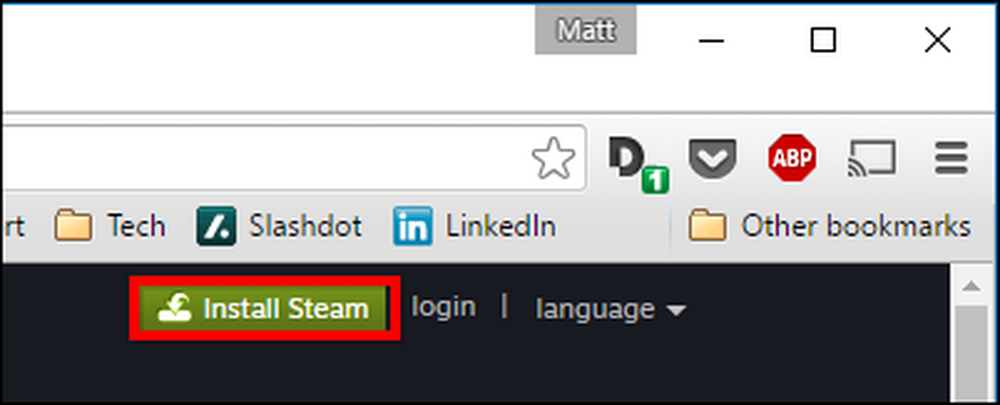
Paleidus diegimo programą, tiesiog nukreipkite jį į naują paskirties vietą ir visi jūsų nuorodos bus atnaujinti.
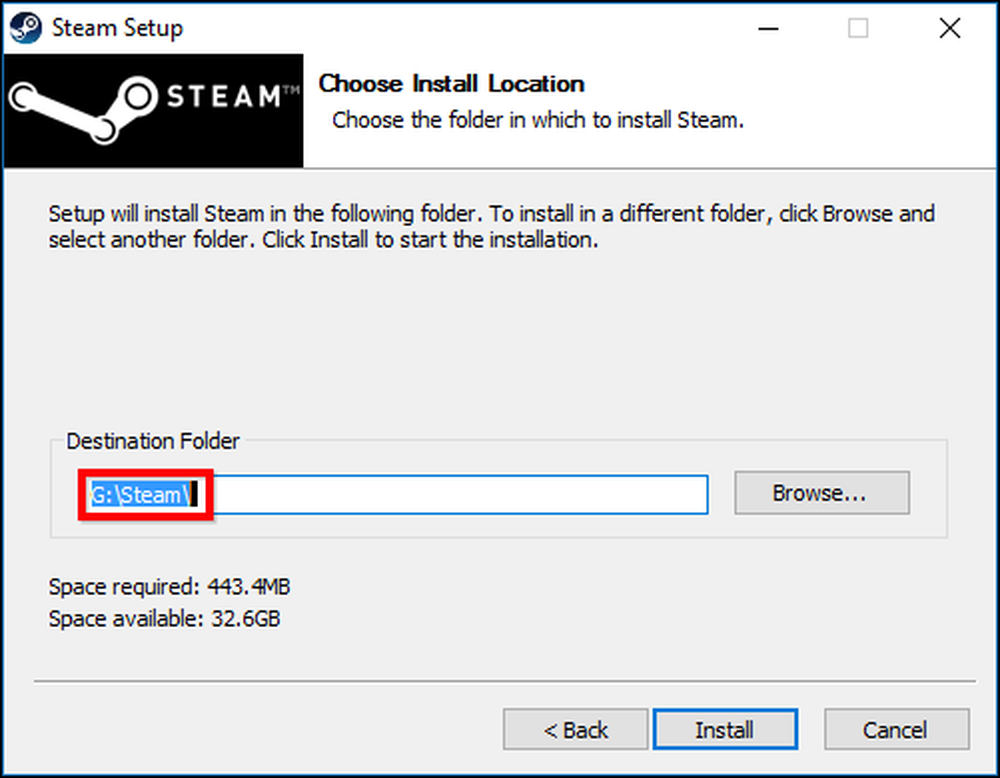
Viskas! Kai kitą kartą paleisite „Steam“, visi jūsų žaidimai bus ir jūs galėsite pradėti žaisti viską, ką norite, nereikia iš naujo atsisiųsti ar atkurti nieko iš atsarginės kopijos.
Steam bibliotekos perkėlimas į „Mac“
Jei naudojate „Mac“, procesas yra kitoks, bet ne sunkiau. Vėlgi, prieš pradėdami, išjunkite „Steam“.
Steam žaidimų failai yra ~ / Biblioteka / Programos palaikymas / Steam / SteamApps / pagal nutylėjimą. Tai yra aplankas, kurį norime perkelti į naują diską.
Atkreipkite dėmesį, kad jūs galite patekti į bibliotekos aplanką spustelėję meniu „Go“, laikydami klavišą „Option“. Be to, neperkelkite viso Steam aplanko, tiesiog perkelkite aplanką SteamApps.
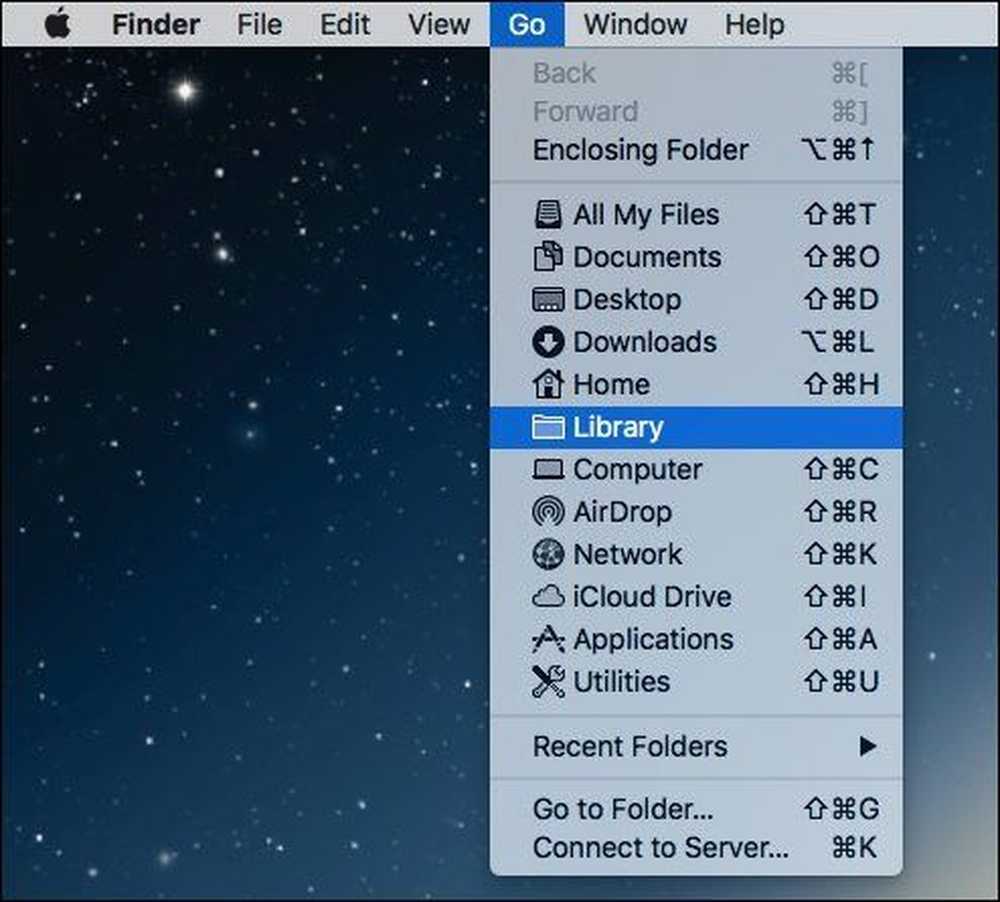
Čia matote Steam aplanką, apie kurį kalbame. Tai galite perkelti į kitą norimą vietą, pvz., Didesnį, greitesnį SSD.

Dabar atidarykite patikimą terminalą ir įveskite šią komandą:
cd ~ / Biblioteka / Programos parama / Steam
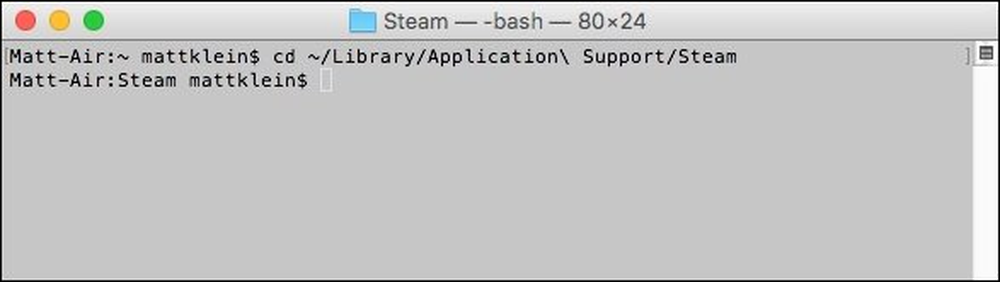
Dabar, kai pakeitėte į „Steam“ biblioteką „Application Support“ aplanke, turite padaryti simbolinę nuorodą, kad ir kur judėtumėte naują SteamApps aplanką. Vėlgi, naudokite terminalą atlikdami šią komandą, pakeisdami / Nauja / SteamLibraryLocation / su keliu į naują SteamApps vietą:
ln -s / kelias / į / naują / SteamApps SteamApps
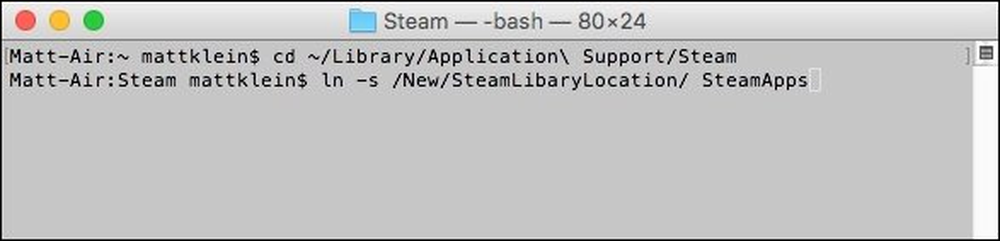
Įsitikinkite, kad nurodote naują vietą pirmoje komandos dalyje ir senoji vieta yra antroje dalyje. Baigę „Steam“ klientą dar kartą galite užsidegti, o žaidimai bus įkelti iš naujos vietos.
Dabar galite perkelti savo Steam biblioteką, kai reikia atnaujinti seną diską. Kai sužinosite, ką patinka turėti visą naują greitį ir erdvę, jums gali būti įdomu, kodėl jūs to nepadarėte anksčiau.




